Mi agradecimiento a Maria Jose, por invitarme traducir su tutorial
Este tutorial, no está permitido copiarlo en otros sitios, así como mi traducción sin consentimiento de su autora
Mi traducción esta realizada desde PSP X9, pero puedes
realizarla desde otra versión PSP. No obstante, el resultado puede variar
ligeramente, dependiendo de la versión PSP que utilices
Recuerda: Los materiales utilizados son propiedad de sus
respectivos autores, no los puedes compartir sin su consentimiento.
Gracias a ell@s por sus creaciones y tubes.
**Para ver las capturas, ampliadas, solo haz clik en la imagen
y automáticamente se abrirá a un tamaño mayor.
Después solo tienes que cerrar (X) en la ampliación, para
volver al tutorial
Materiales:
1 Tube principal, mujer, de MJ (filleroberose_mj)
1 Tube difuminado, de MJ (mistedlindsay_mj)
1 Tube decorativo, jarron, de MJ (1-cestodeco_mj)
1 Deco, de MJ (deco_lindsay_MJ)
1 Mascara, de MJ (mask_26_MJ)
(Plugins AB 22 - Some Splits)
2 Selecciones, de MJ
Filtros utilizados:
** Los filtros marcados con (*)
están importados a Unlimited 2.0
Colores
Forma el siguiente gradiente Lineal:
1.- Abre una imagen nueva, transparente, de 1000 x 700 pix
Pinta esta imagen con el gradiente
2.- Complementos… Unlimited 2.0… Plugins AB 22… Some Splits
** Estos son los ajustes que se han utilizado para el tutorial, pero tu puedes cambiarlos, según tu imagen y sus colores
** En caso de que quieras un solo color observa estos
ajustes:
** El resultado de tu trabajo, dependerá de los colores elegidos
3- Complementos… Simple - Top Left Mirror
4- Complementos… *Kiwi* -Zig-Zack (1, 1, 128, 128)
5.- Efectos de Imagen… Mosaico integrado
6.- Ajustar… Nitidez… Enfocar mas
7.- Editar… Copiar y Pegar, en nueva capa, el deco (deco_lindsay_MJ)
8.- Capas… Duplicar
Imagen… Espejo… Espejo Horizontal
Imagen… Espejo… Espejo Vertical
Capas… Fusionar… Fusionar hacia abajo
Cambia el modo de capa a Luz fuerte
9.- Selecciones… Cargar selección, desde disco
(Lindsay_0_mj)
10.- Capas… Nueva capa de trama
Pinta esta capa, con el color claro
11.- Selecciones… Modificar… Contraer (3)
Editar… BORRAR
Selecciones… ANULAR SELECCION
12.- Complementos… Mura’s Meister… Copies
13.- Ajustar… Nitidez… Enfocar mas
14.- De nuevo: Selecciones… Cargar selección, desde disco (Lindsay_0_mj)
15.- Capas… Nueva capa de trama
Editar… Copiar y Pegar, en la selección, el tube difuminado
Baja la opacidad de esta capa, a +/-60%, según tu tube difuminado
Selecciones… ANULAR SELECCION
16.- Selecciones… Cargar selección, desde disco (Lindsay_01_mj)
17.- Capas...… Nueva capa de trama
Editar… Copiar y Pegar, en la selección, el tube difuminado
18.- Ajustar… Nitidez… Enfocar mas
Selecciones… ANULAR SELECCIÓN
Capas… Fusionar… fusionar hacia abajo
Capas… Organizar… Bajar
19.- Situate sobre la capa Trama 3
Capas… Fusionar… Fusionar hacia abajo
20.- Objetos… Alinear… Centrar en el lienzo
21.- Efectos 3D… Sombra (10/ 10/ 50/ 5/ #Negro)
22.- Capas… Nueva capa de trama
Pinta esta capa con el color claro
23.- Capas… Nueva capa de mascara, a partir de una imagen
(mask_26_MJ)
Capas… Fusionar… Fusionar grupo
24.- Complementos… Mura’s Seamless… Emboss at Alpha (ajustes
predeterminados)
25.- Ajustar… Nitidez… Enfocar mas
26.- Efectos 3D… Sombra (ajustes Predeterminados: 10/ 10/ 50/ 5/ #Negro)
27.- Capas… Organizar… Bajar (x 2 veces)
La imagen y sus capas, se ven así:
28.- Editar… Copiar y Pegar, en nueva capa, el tube decorativo
** En este caso se ha cambiado
el tamaño a 95%
Situalo a tu gusto
29.- Editar… Cpiar y Pegar, en nueva capa, el tube principal
** En este caso se ha cambiado
el tamaño a 95%
Situalo y aplica una sombra a tu gusto
Capas... Fusionar… Fusionar visibles
BORDES
30.- Selecciones… Seleccionar todo
Editar… COPIAR
31.- Imagen… añadir bordes, simétrico, de 25 pix, en color blanco
32.- Selecciones.. Invertir
Editar… Pegar, en la selección, la imagen que has copiado
33.- Ajustar… Desenfocar… Desenfoque gaussiano (25)
34.- Complementos… VanDerLee…. Unplugged-X
35.- Ajustar… Nitidez… Enfocar mas
36.- Efectos de Reflexión… Espejo giratorio (ajustes Predetermiandas)
37.- Complementos… Simple… Top Left Mirror
Efectos 3D… Sombra (0/ 0/ 80/ 40/ #Negro)
Manten activa la selección
Editar… COPIAR
38.- Selecciones… seleccionar todo
Imagen… Añadir bordes, simétrico, de 25 pix, en color blanco
39.- Selecciones… Invertir
Editar… Pegar, en la selección, la imagen que has copiado
Efectos 3D… Sombra (0/ 0/ 80/ 40/ #Negro)
Selecciones… ANULAR SELECCION
40.- Imagen… Añadir bordes, simétrico, de 1 pix, en color negro
41.- En una nueva capa, agrega tu firma o marca de agua
Capas… Fusionar… fusionar todo (Aplanar)
42.- Imagen… Cambiar tamaño, a 1000 pix de ancho
Mi ejemplo:@ (
Difuminado, de Mina@ (Mina@.4535.mist.paesaggio.03.17)
Gracias
Mujer, de ¿? (bf0TDAgdETWKOJ_MIABXasP9ho0) Gracias
Decoración, jarrón, de OcchiBlu (OBG_AC_C_006) Gracias
Original: Maria Jose – 7 Enero 2021
Traducción a español, de Yedralina© - 9 Ene 2021
Prohibida su distribución sin mi consentimiento y el de ©Maria
Jose
©2005-2021Yedralina©














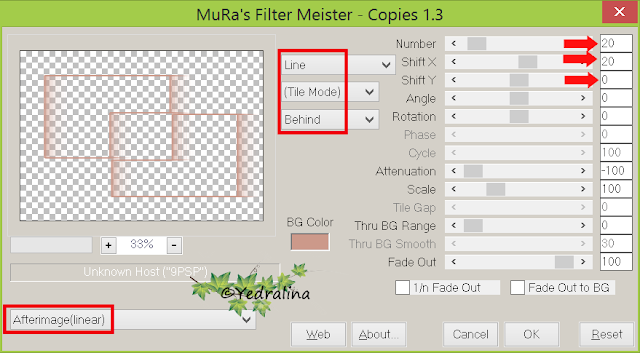

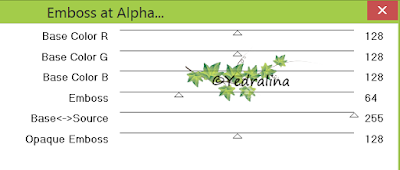
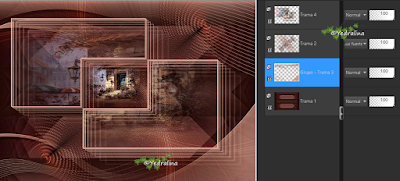



No hay comentarios:
Publicar un comentario